Mange Android-smarttelefoner leveres med en rekke forhåndsinstallerte applikasjoner. Noen av disse kan være nyttige, mens andre bare tar opp verdifull plass. For mange brukere er YouTube et godt eksempel på en slik applikasjon. Den krever omtrent 175 MB lagringsplass, og dette tallet kan lett dobles eller triples ved bruk, noe som forklarer hvorfor mange ønsker å fjerne den fra enheten sine.
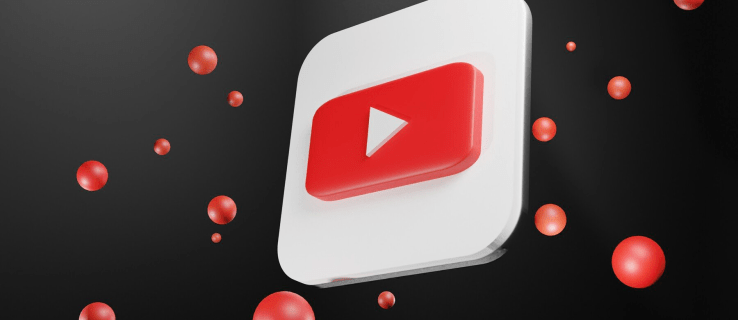
Hvis du ønsker å lære mer om hvordan du kan avinstallere YouTube fra en Android-enhet, har du kommet til rett sted. I denne artikkelen vil vi utforske om dette er mulig, og i så fall, hvordan det gjøres.
Fjerne YouTube fra Android
Dersom du ikke lenger ønsker å ha YouTube på din telefon, finnes det flere metoder du kan benytte. Disse kan variere litt avhengig av din telefonmodell og -merke. La oss se nærmere på dem.
Slik avinstallerer du YouTube fra din Android-telefon:
- Åpne «Innstillinger».
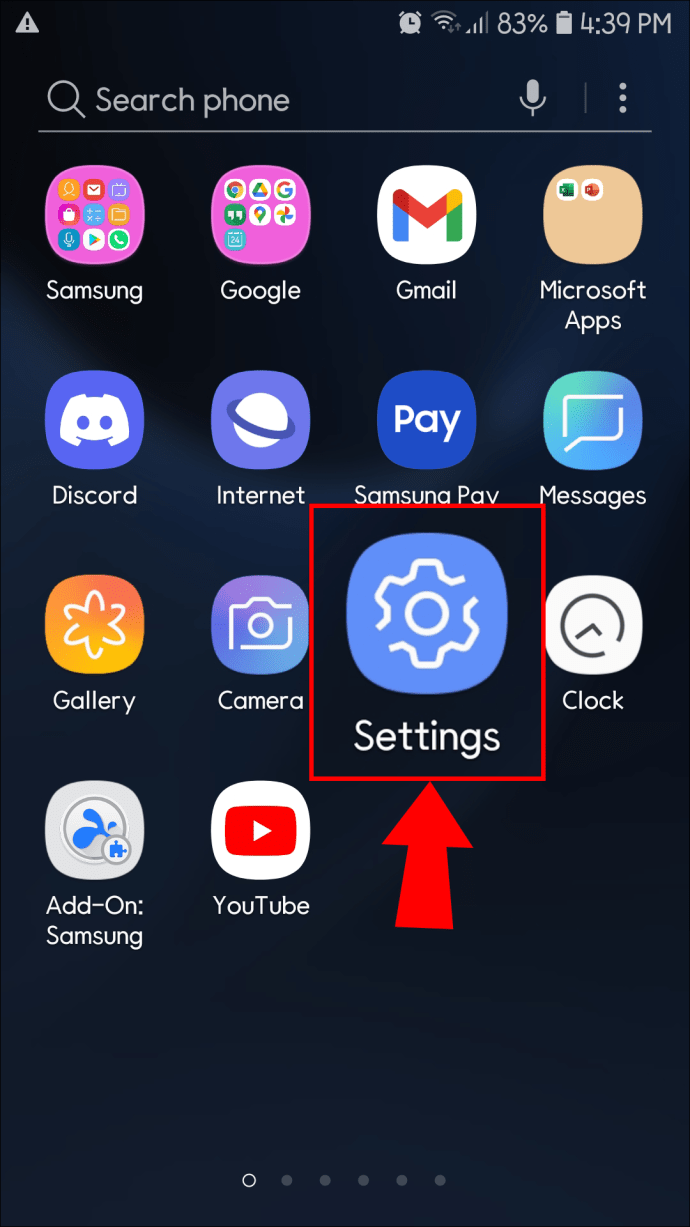
- Naviger til «Apper».
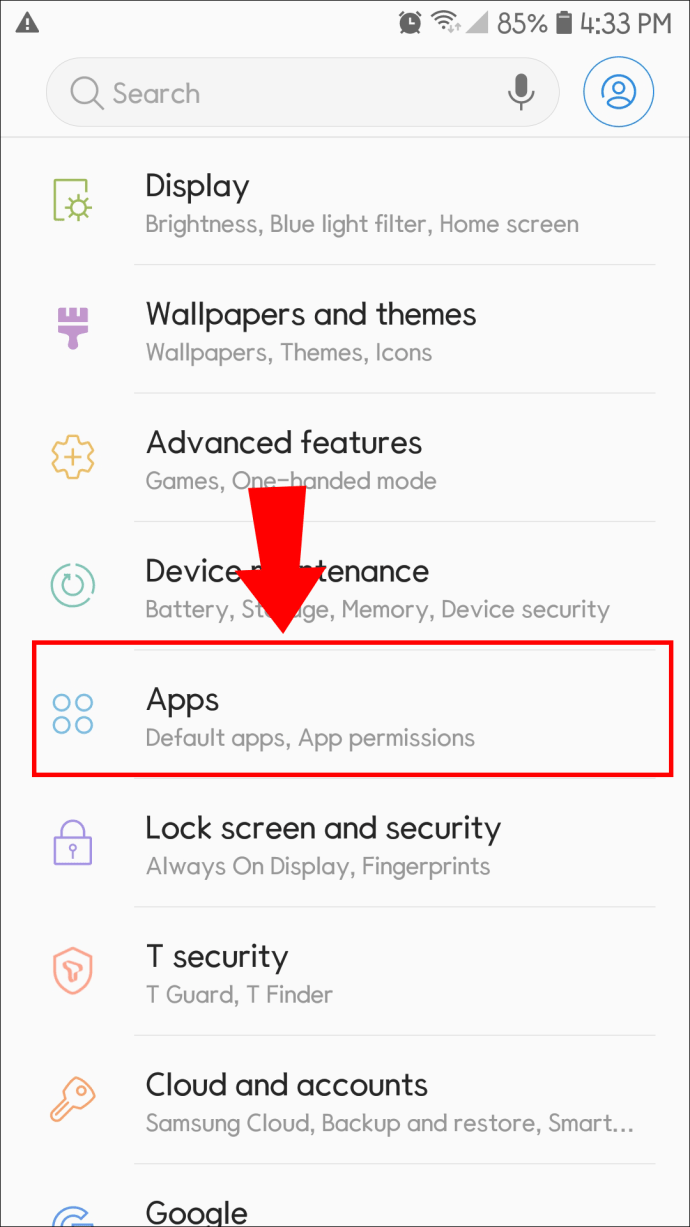
- Finn og velg «YouTube».
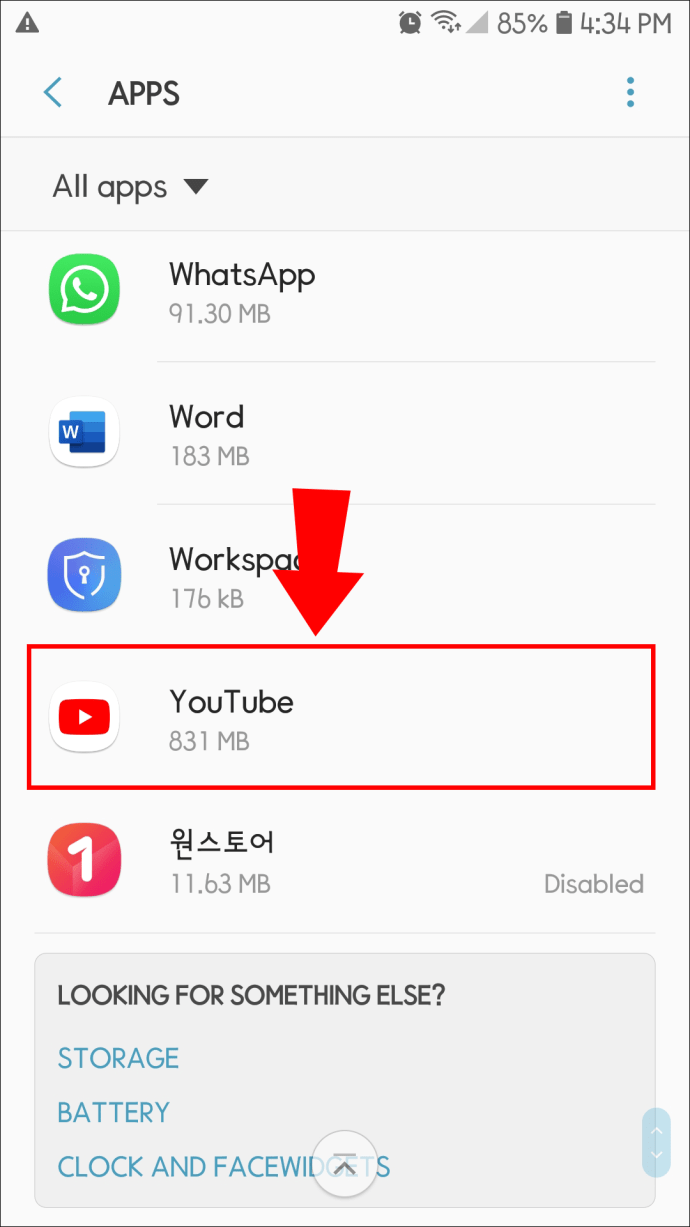
- Trykk på «Avinstaller» og bekreft valget ditt.
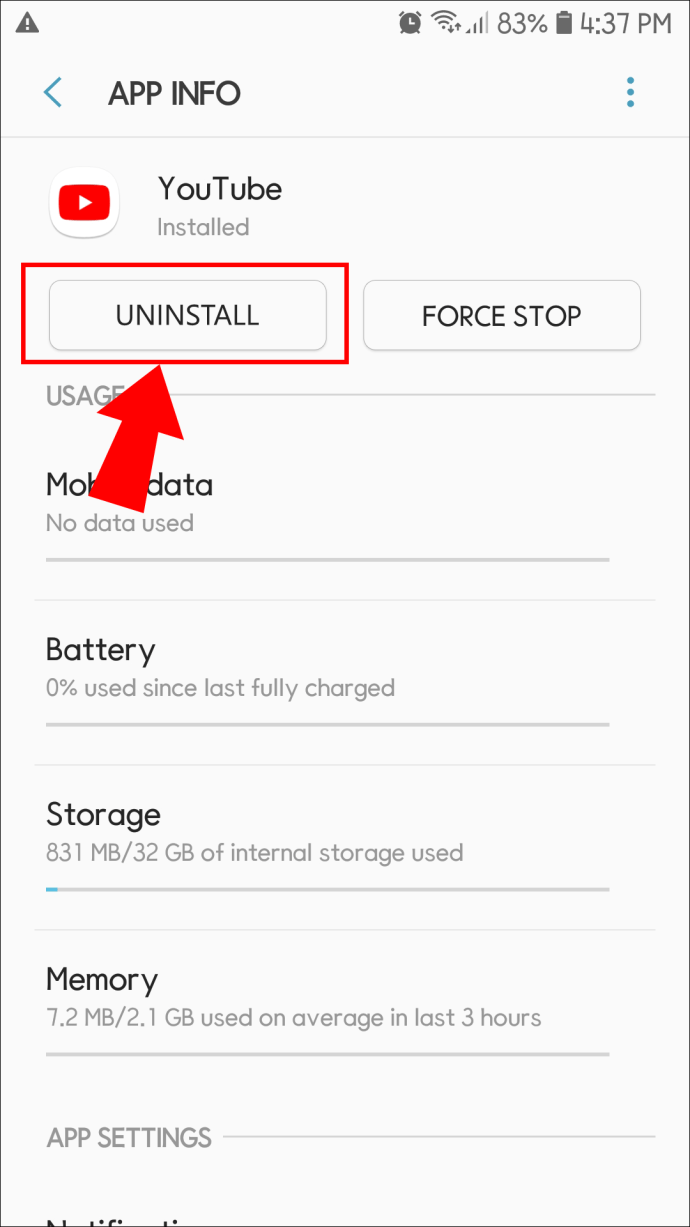
Du kan også bruke denne alternative metoden:
- Finn YouTube-ikonet i appmenyen.
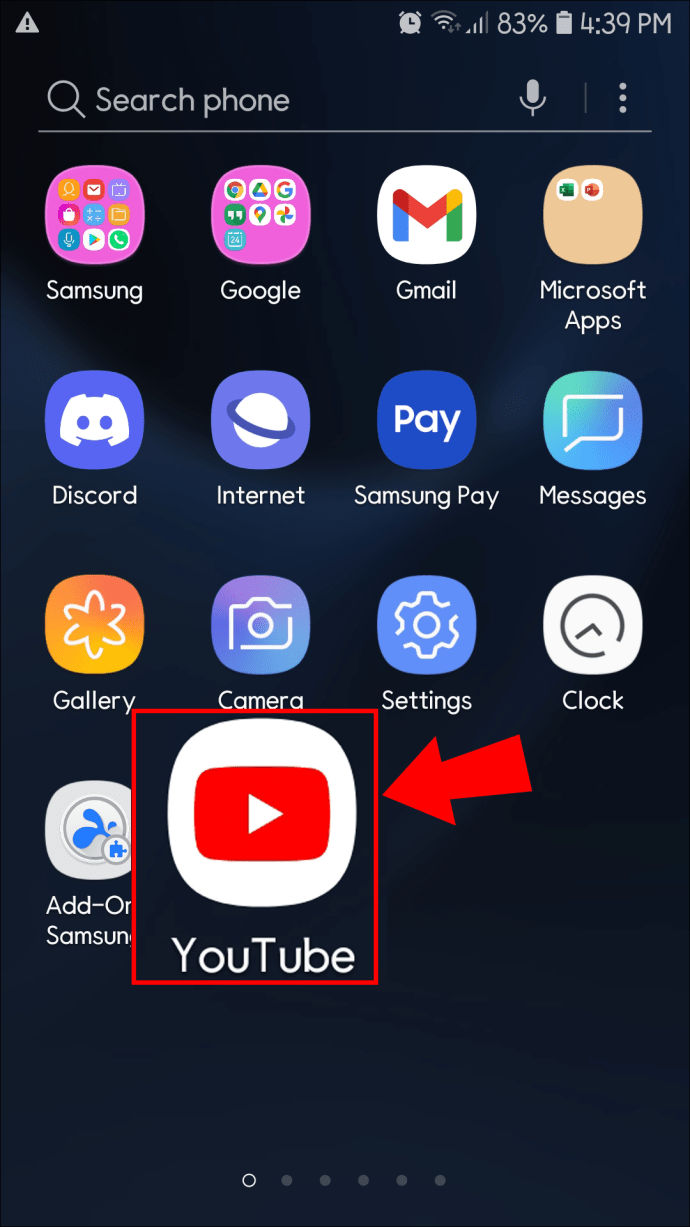
- Trykk og hold på ikonet, og velg deretter «Avinstaller».
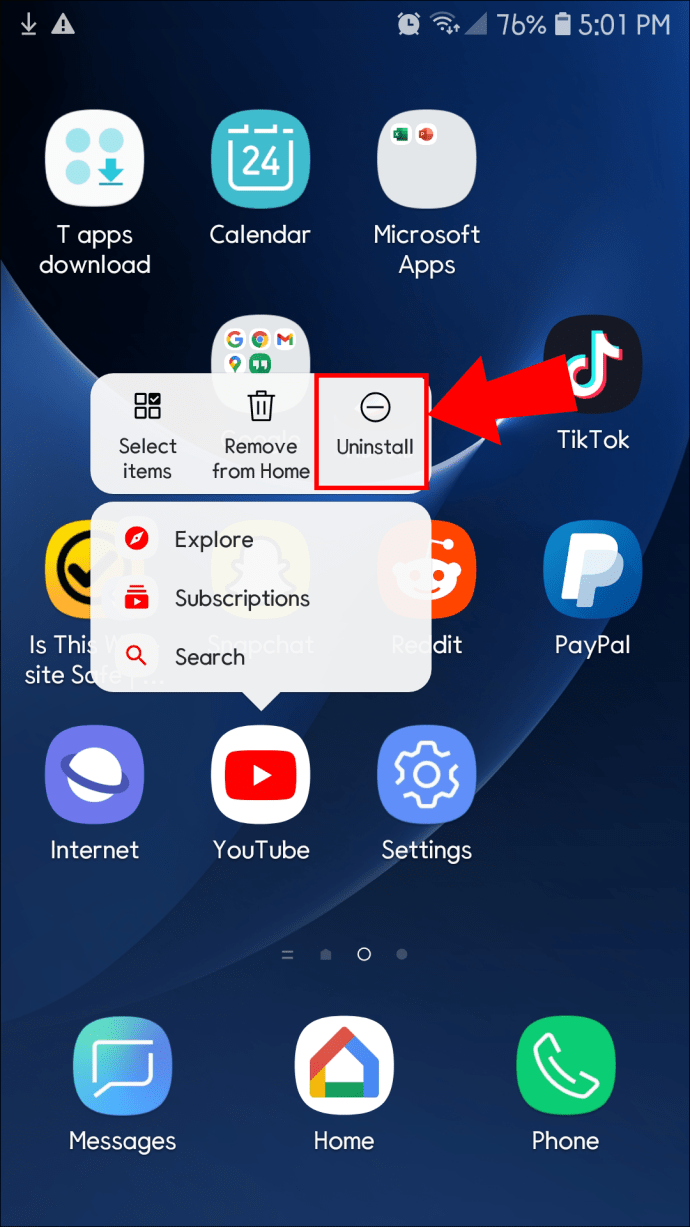
- Bekreft at du ønsker å deaktivere appen.
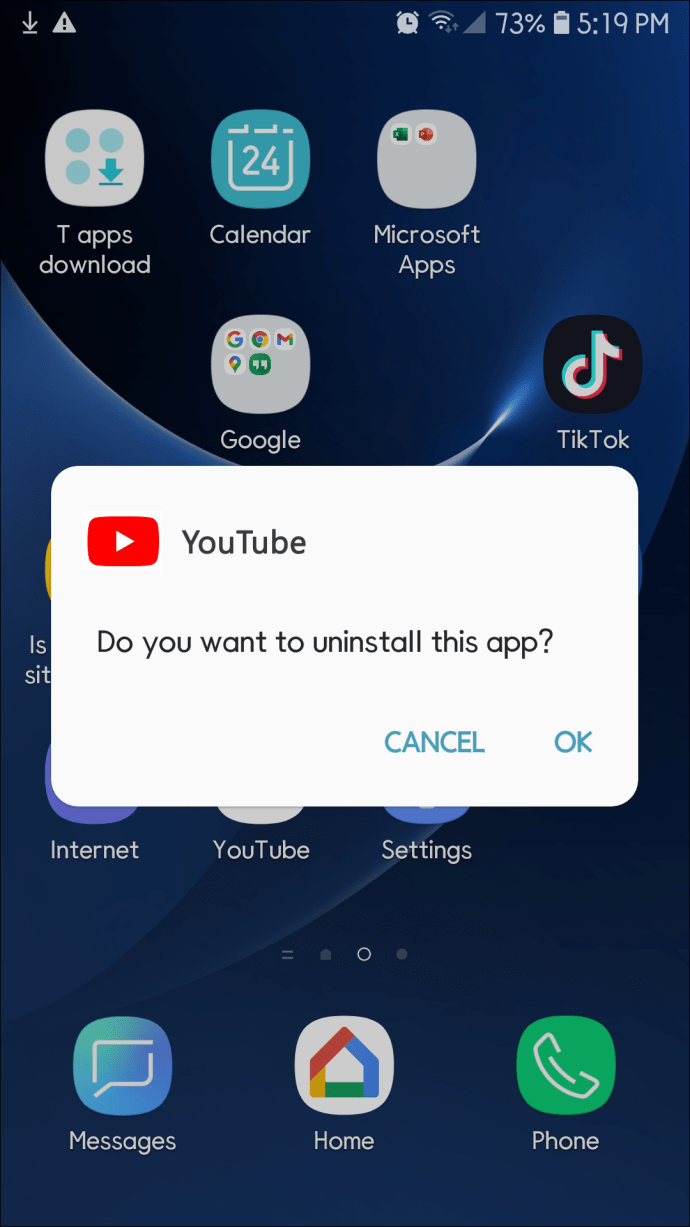
Deaktivere YouTube
Noen ganger kan det å slette YouTube på en Android-telefon være like enkelt som å slette andre applikasjoner. Denne metoden vil dog ikke fungere på alle telefoner. Dette skyldes at YouTube ofte regnes som en systemapplikasjon som ikke kan avinstalleres. Android-telefoner er basert på Google, og YouTube er en del av Google. YouTube leveres derfor som standard sammen med andre Google-tjenester som søkemotoren, Gmail, kalenderen og Drive.
Dersom YouTube fulgte med telefonen din ved kjøp, er det sannsynligvis ikke mulig å avinstallere den. Men bare fordi du ikke kan fjerne den helt, betyr det ikke at du må bruke den. De som ikke bruker YouTube kan velge å deaktivere den. Når du deaktiverer en applikasjon, fjernes den fra appmenyen og hindres fra å kjøre i bakgrunnen. Deaktivering sletter ikke appen fra telefonen, men det er et godt alternativ for å spare lagringsplass og forhindre unødvendige oppdateringer.
Slik deaktiverer du YouTube på en Android-telefon:
- Åpne «Innstillinger».
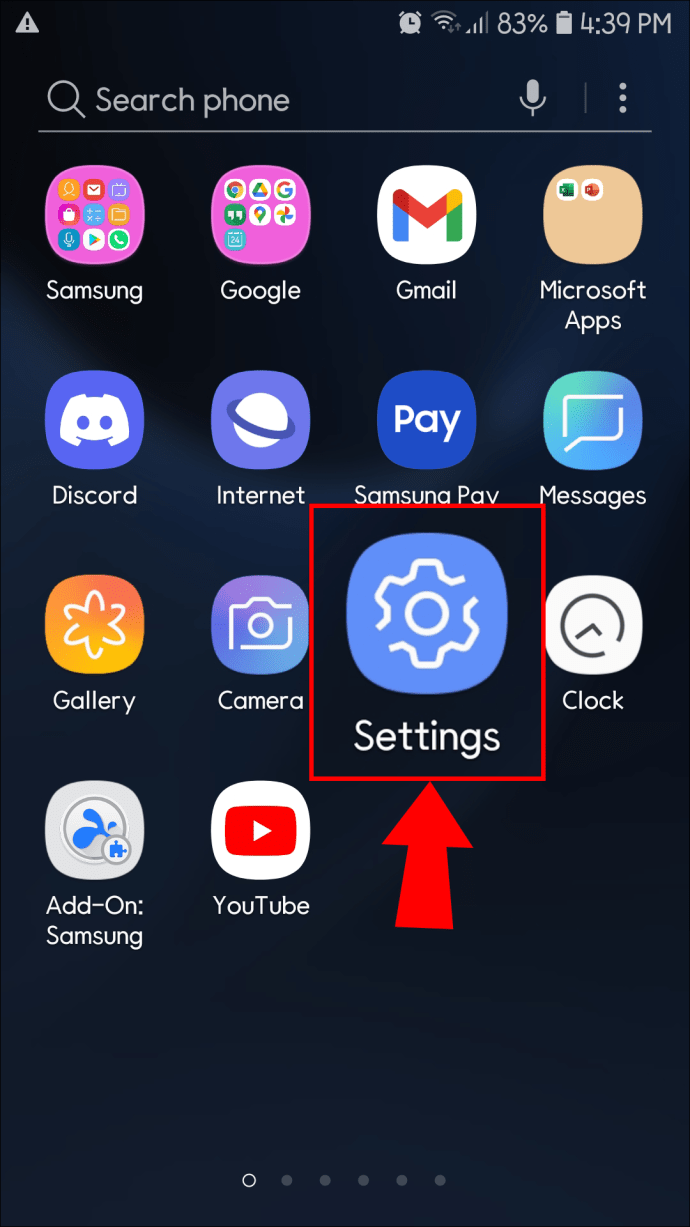
- Trykk på «Apper».
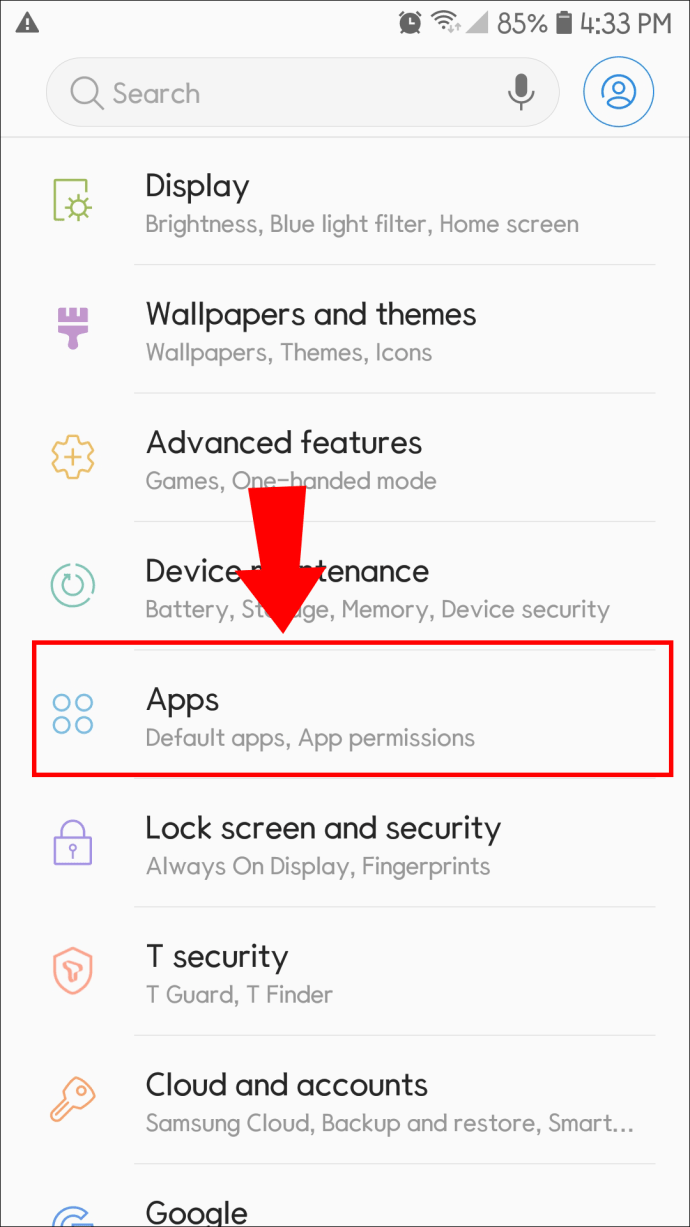
- Finn YouTube og trykk på «Deaktiver».
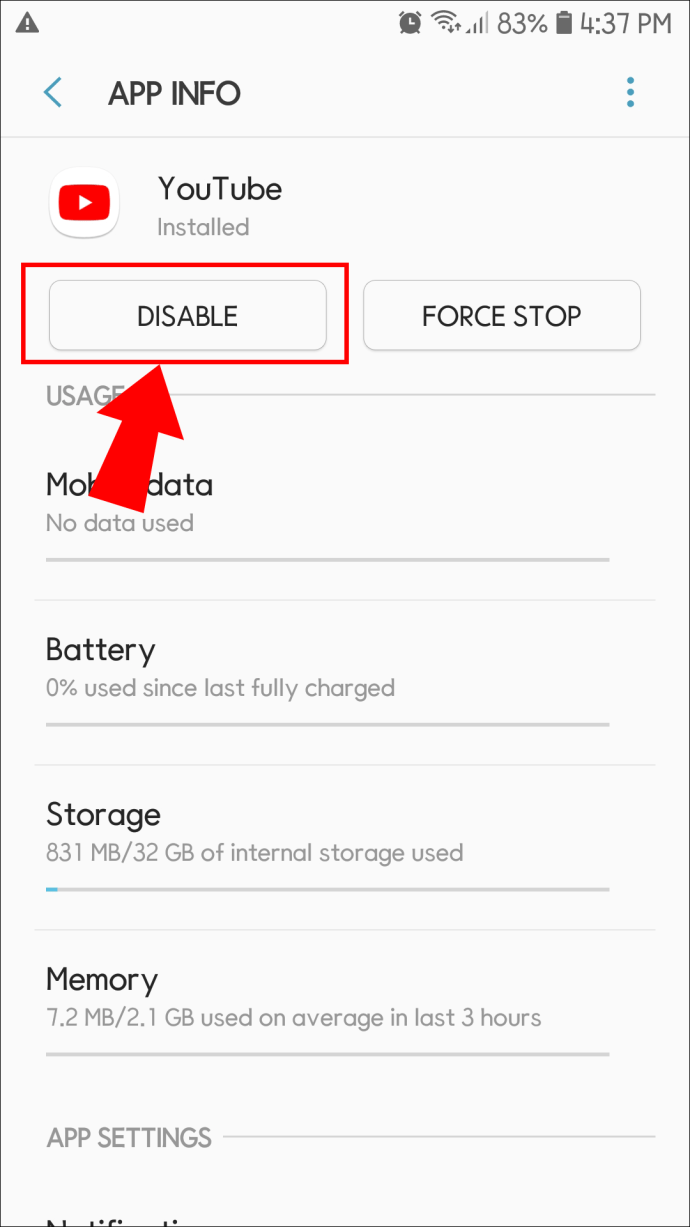
- Du vil motta en melding om at applikasjonen og tilknyttede funksjoner vil deaktiveres. Trykk på «Deaktiver» for å bekrefte.
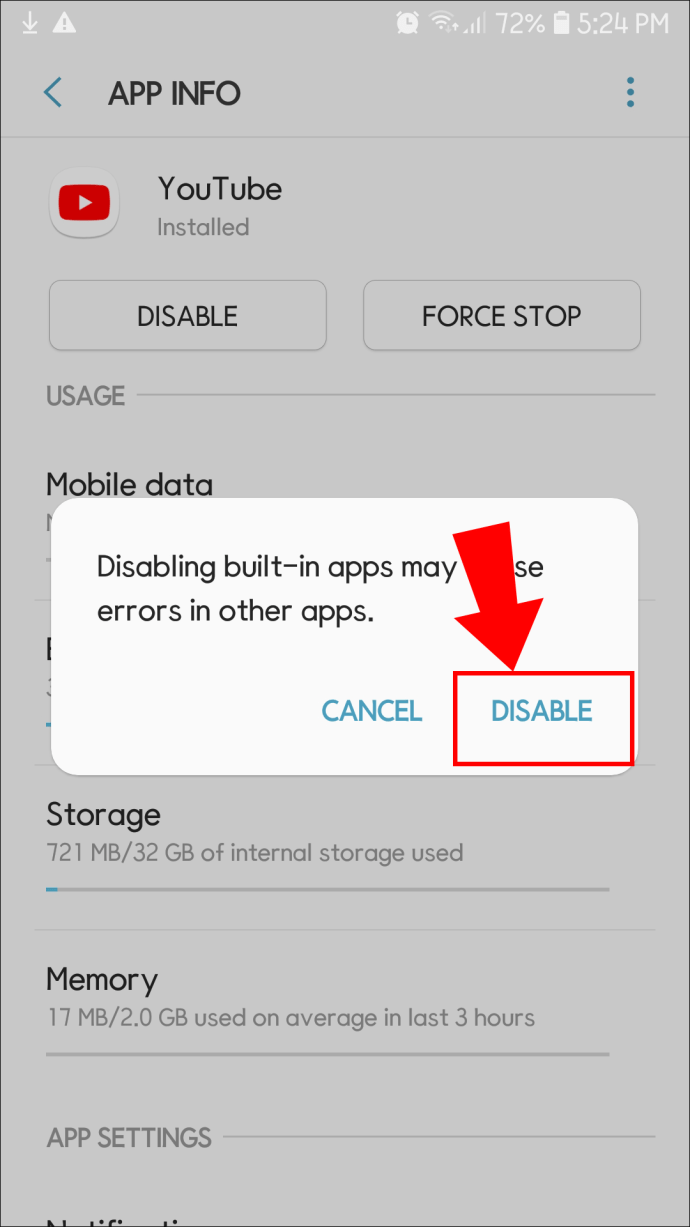
Du kan også deaktivere appen direkte fra appmenyen:
- Finn YouTube-ikonet og trykk og hold på det.
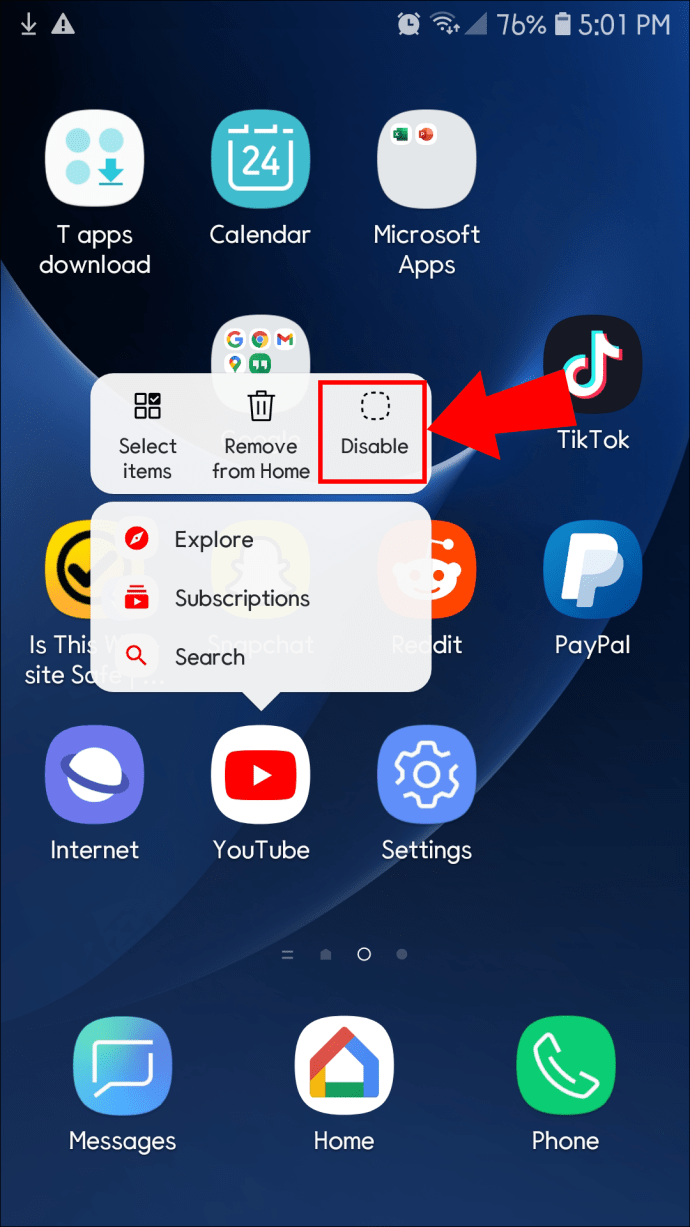
- Velg «Deaktiver» og bekreft valget.
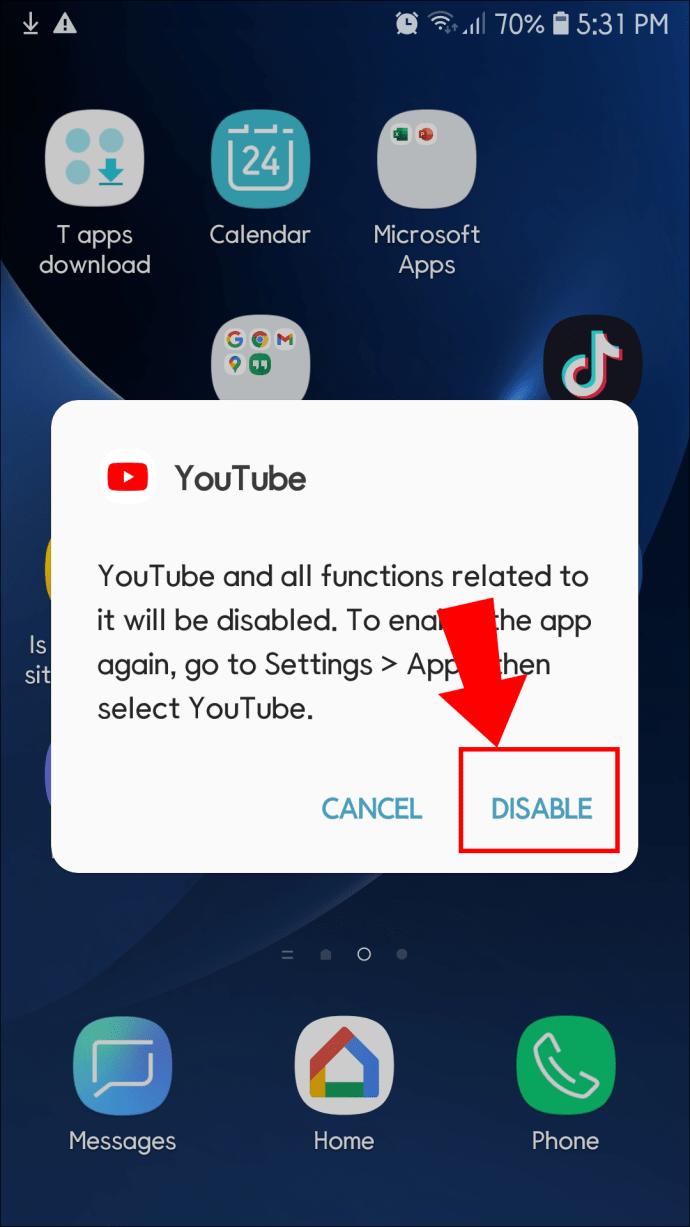
Hvis du endrer mening senere, kan du aktivere YouTube igjen:
- Åpne «Innstillinger».
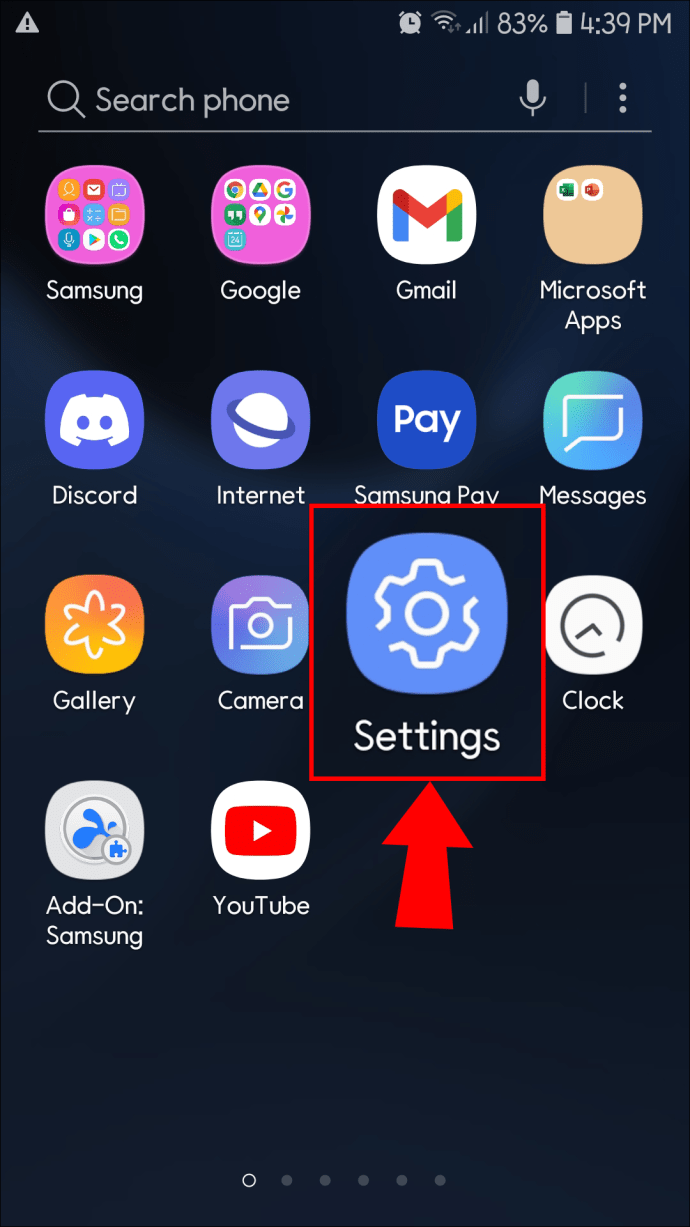
- Gå til «Apper» og finn YouTube.
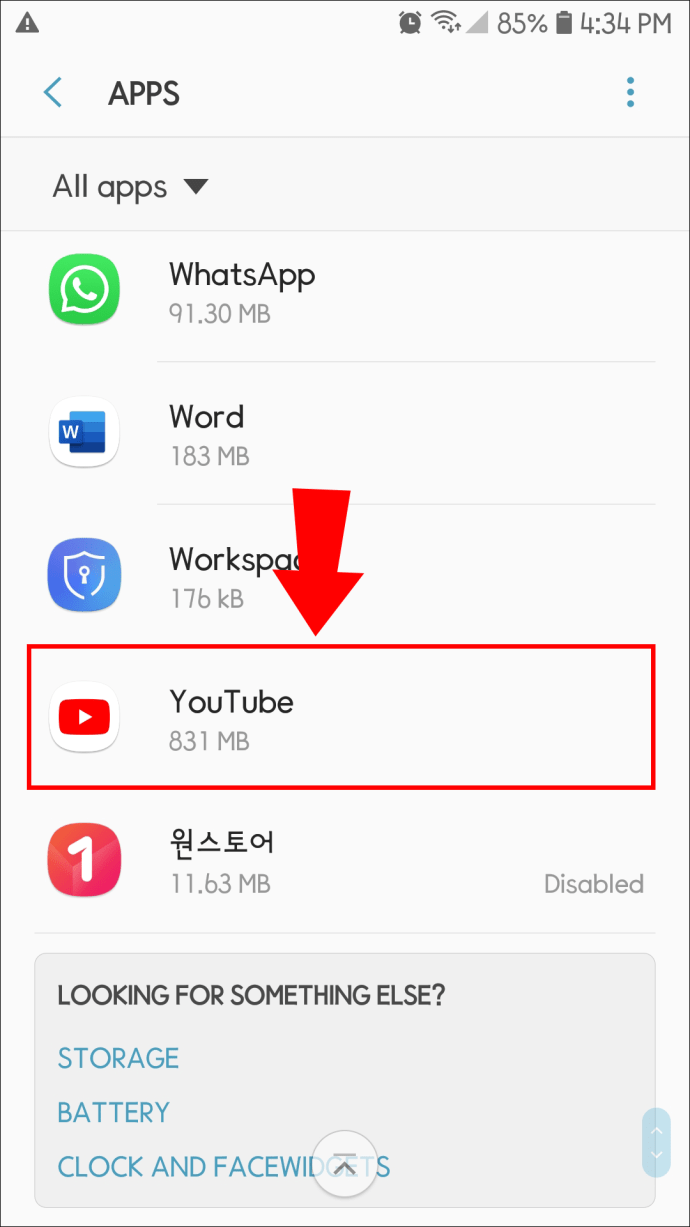
- Velg «Aktiver».
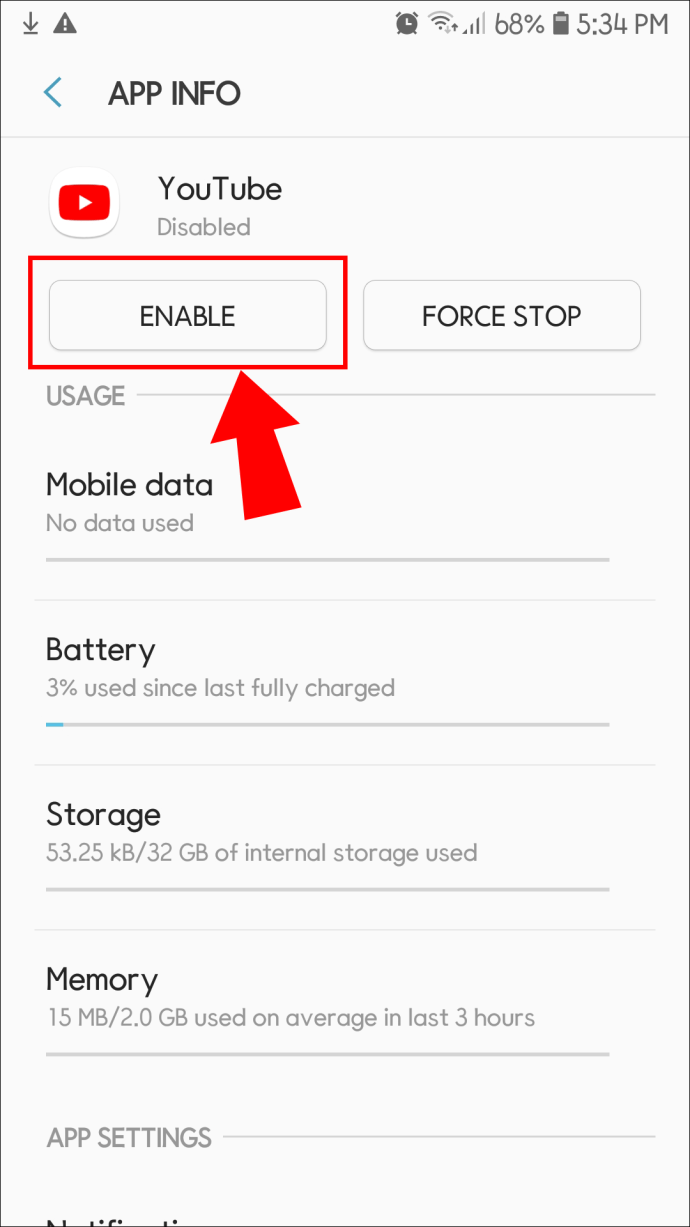
Generell regel
Vanligvis kan alle applikasjoner du har installert selv, avinstalleres. Så hvis du lastet ned YouTube fra Play Butikk, vil du kunne avinstallere den. Men hvis applikasjonen var forhåndsinstallert, vil du ikke se «Avinstaller»-knappen. Dette skyldes at produsenten anser YouTube som en viktig applikasjon for daglig bruk.
Dersom du ikke ser «Avinstaller»-knappen, betyr det at du ikke kan slette applikasjonen fullstendig fra telefonen. I slike tilfeller er det eneste du kan gjøre å deaktivere den.
Rotfesting av telefonen
Du kan få utvidet kontroll over din Android-telefon og tilpasse mange prosesser, inkludert sletting av forhåndsinstallerte applikasjoner, ved å rotfeste telefonen din. Det anbefales imidlertid generelt ikke å rotfeste telefonen. Feil utførelse kan føre til ustabilitet og uopprettelig skade. I tillegg kan rotfesting ugyldiggjøre telefonens garanti. Til slutt kan det også omgå Androids sikkerhetsrestriksjoner, noe som gjør telefonen din mer sårbar for skadelig programvare.
Dersom du likevel velger å rotfeste telefonen din, sørg for at du har undersøkt prosessen grundig. Husk at trinnene vil variere avhengig av din telefonmodell og -merke. Hvis du ikke er teknisk anlagt, kan det være lurt å be en ekspert om hjelp. Pass også på at du installerer et godt antivirusprogram. Skulle du likevel ombestemme deg etter rotfesting, er det mulig å fjerne rotfestingen.
Feilsøking
Dersom YouTube-applikasjonen din ikke fungerer, kan en av de første løsningene være å installere den på nytt. Men siden dette ikke alltid er mulig, finnes det andre ting du kan prøve for å få applikasjonen til å fungere:
- Start enheten på nytt. En midlertidig feil kan hindre YouTube-applikasjonen fra å fungere. En omstart kan løse dette problemet.
- Sjekk internettforbindelsen. YouTube fungerer kanskje ikke hvis internettforbindelsen er ustabil. Prøv å koble til et sterkere Wi-Fi-nettverk eller bruk mobildata.
- Tøm applikasjonens cache. Cache-minnet lagrer data som sikrer raskere behandling. Men gamle data kan redusere applikasjonens ytelse. Du kan tømme YouTube sin cache for å prøve å løse problemer.
- Oppdater appen. Hvis applikasjonen din er utdatert, vil den mest sannsynlig bli tregere. Du kan løse dette ved å oppdatere den.
- Oppdater enheten. Du kan oppleve problemer med YouTube hvis du ikke bruker den nyeste Android-versjonen. Oppdater enheten og prøv igjen.
Ikke mer YouTube
Selv om YouTube fortsatt er en av de mest populære plattformene for videodeling, er det mange som ikke bruker den. Siden de fleste Android-telefoner leveres med applikasjonen forhåndsinstallert, er det ikke mulig å avinstallere den uten å rotfeste telefonen. Hvis du ikke ønsker å ta denne risikoen, er det best å deaktivere applikasjonen slik at den ikke kjører i bakgrunnen og bruker opp lagringsplass.
Vi håper denne artikkelen har forklart hvordan du kan håndtere YouTube på din Android-telefon.
Hvor ofte bruker du YouTube på din telefon? Hva med andre forhåndsinstallerte applikasjoner på Android? Del gjerne dine tanker i kommentarfeltet nedenfor.